Panduan Pengguna Apple Watch Ultra
- Selamat Datang
- Baharu
-
- Gerak isyarat Apple Watch Ultra
- Gunakan ketik dua kali untuk melaksanakan tindakan biasa
- Sediakan dan pasangkan Apple Watch Ultra anda dengan iPhone
- Sediakan lebih daripada satu Apple Watch
- Pasangkan Apple Watch Ultra dengan iPhone baharu
- Pilih fungsi untuk butang Tindakan pada Apple Watch Ultra
- App Apple Watch
- Cas Apple Watch Ultra
- Hidupkan dan bangunkan Apple Watch Ultra
- Kunci atau buka kunci Apple Watch Ultra
- Tukar bahasa dan orientasi pada Apple Watch Ultra
- Keluarkan, tukar dan ketatkan tali Apple Watch
-
- App pada Apple Watch Ultra
- Buka app
- Susun app
- Dapatkan lebih app
- Ketahui masa
- Ikon Status
- Pusat Kawalan
- Gunakan Fokus
- Laraskan kecerahan, saiz teks, bunyi dan haptik
- Lihat dan tindak balas pada pemberitahuan
- Tukar seting pemberitahuan
- Gunakan Tindanan Pintar untuk menunjukkan widget mengikut masa
- Uruskan Apple ID anda
- Gunakan pintasan
- Lihat masa dalam cahaya siang
- Sediakan Mencuci Tangan
- Sambungkan Apple Watch Ultra ke rangkaian Wi-Fi
- Sambung kepada fon kepala atau speaker Bluetooth
- Serahkan tugasan daripada Apple Watch Ultra
- Buka kunci Mac anda dengan Apple Watch Ultra
- Buka kunci iPhone anda dengan Apple Watch Ultra
- Gunakan Apple Watch Ultra tanpa iPhone berpasangannya
- Sediakan dan gunakan perkhidmatan selular pada Apple Watch Ultra
-
- Bermula dengan Apple Fitness+
- Langgan Apple Fitness+
- Cari latihan dan meditasi Fitness+
- Mulakan latihan atau meditasi Fitness+
- Cipta Pelan Tersuai dalam Apple Fitness+
- Berlatih bersama-sama menggunakan SharePlay
- Tukar perkara pada skrin semasa latihan atau meditasi Fitness+
- Muat turun latihan Fitness+
-
- Penggera
- Oksigen Darah
- Kalkulator
- Kalendar
- Remote Kamera
- Kenalan
- ECG
- Ubat
- Memoji
- News
- Kini Dimainkan
- Peringatan
- Saham
- Jam Randik
- Pemasa
- Petua
- Memo Suara
- Walkie Talkie
-
- Perihal Wallet
- Apple Pay
- Sediakan Apple Pay
- Buat pembelian
- Hantar, terima dan minta wang dengan Apple Watch Ultra (A.S. sahaja)
- Urus Apple Cash (A.S. sahaja)
- Gunakan Wallet untuk pas
- Gunakan kad ganjaran
- Bayar dengan Apple Watch Ultra pada Mac
- Naik transit
- Gunakan lesen memandu atau ID negeri anda
- Gunakan kunci digital
- Gunakan kad pemvaksinan COVID-19
- Jam Dunia
-
- VoiceOver
- Sediakan Apple Watch Ultra menggunakan VoiceOver
- Asas Apple Watch Ultra dengan VoiceOver
- Pencerminan Apple Watch
- Kawal peranti berdekatan
- AssistiveTouch
- Gunakan paparan braille
- Gunakan papan kekunci Bluetooth
- Zum
- Ketahui masa dengan maklum balas haptik
- Laraskan saiz teks dan seting visual lain
- Laraskan seting kemahiran motor
- Sediakan dan gunakan RTT
- Seting audio kebolehcapaian
- Taip untuk bercakap
- Gunakan ciri kebolehcapaian dengan Siri
- Pintasan Kebolehcapaian
- Hak Cipta
Muat turun latihan atau meditasi Apple Fitness+ pada iPhone atau iPad
Anda boleh memuat turun latihan dan meditasi ke iPhone atau iPad anda supaya anda boleh berlatih walaupun semasa anda di luar talian.
Buka app Kecergasan. Kemudian, jika anda berada pada iPhone anda, ketik Fitness+.
Lakukan mana-mana daripada berikut:
Muat turun aktiviti ke peranti anda: Ketik aktiviti, ketik
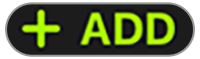 untuk menambahnya ke Pustaka Saya, kemudian ketik
untuk menambahnya ke Pustaka Saya, kemudian ketik  .
.Tunjukkan semua aktiviti dimuat turun: Skrol ke Pustaka Saya, kemudian ketik Dimuat Turun.
Untuk memulakan aktiviti dimuat turun, ketik latihan yang anda mahu, kemudian ketik butang untuk memulakan latihan.
Keluarkan aktiviti dimuat turun daripada peranti anda: Ketik aktiviti yang dimuat turun, ketik
 , kemudian ketik Keluarkan Muat Turun.
, kemudian ketik Keluarkan Muat Turun.
Nota: Bar Bakar tidak tersedia semasa latihan dimuat turun.